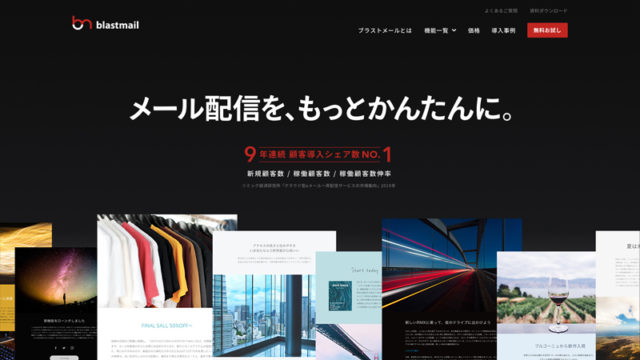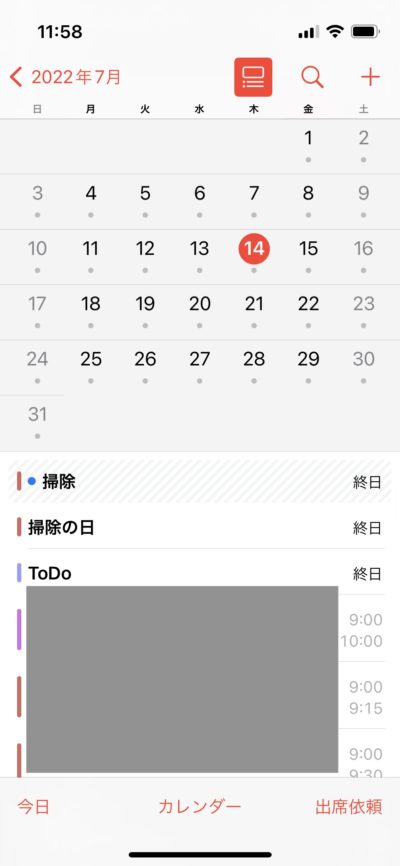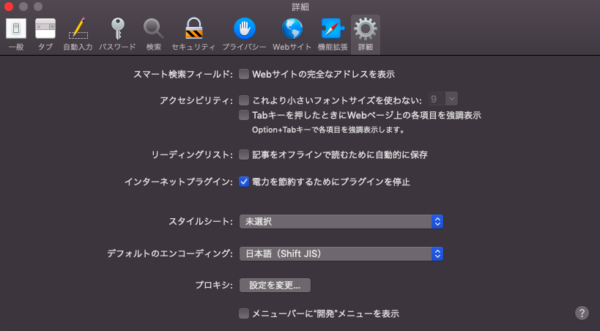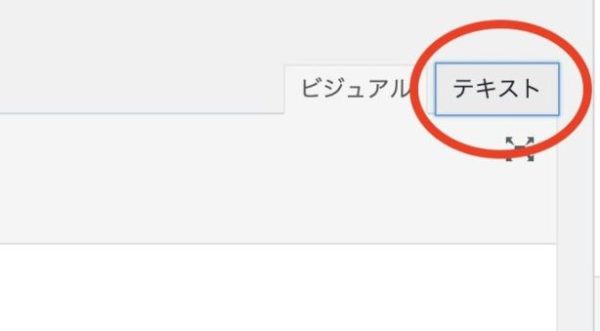
いつものようにブログを更新しようと思った日のこと。
「あれ?テキストエディタが反応しない」
何回クリックしても、更新を教えても、ログアウトとログインを繰り返してもWordPressのテキストエディタが反応しなくて困りました。
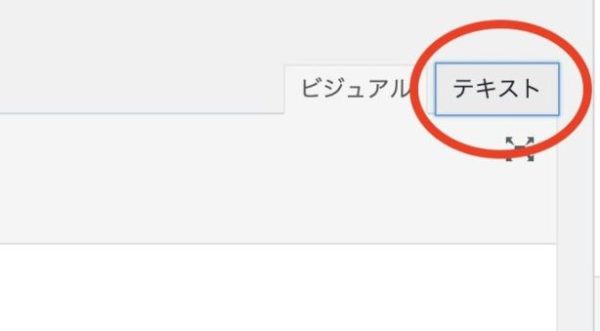
(こいつが反応しねぇ……)
今回はWordPressのテキストエディタがクリックしても反応しない時の対処法と原因をご紹介します。
○今回の原因:Amazon純正プラグイン「Amazon Associates Link Builder」が最新バージョンに不適合
WordPressのテキストエディタがクリックしても反応しない時の対処法
まず、色々と調べてみました。その結果、分かったことは「WordPressにインストールしているプラグイン」と「現在のWordPressのバージョン」が合っていないものが原因となってテキストエディタが反応しないということです。
ということで、早速調べてみました。
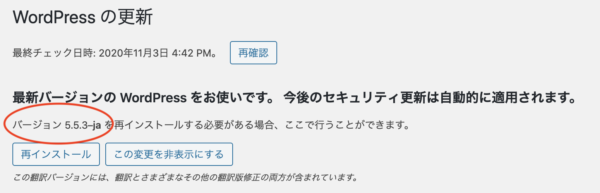
WordPressのバージョンは、メニューの「ダッシュボード」>「更新」からすぐに確認できます。
このバージョンよりも下にしか対応していないプラグインがあれば、それが原因というわけです。
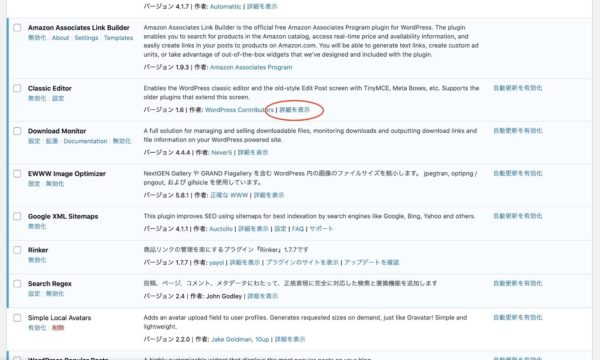
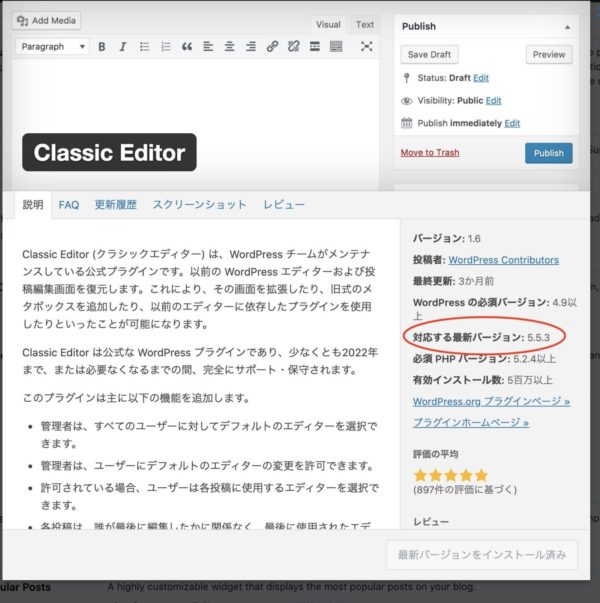
インストールされているプラグインの確認は、プラグイン一覧の「詳細を表示」から確認することができます。
ここの対応する最新バージョンを1つずつ確認していきましょう。これが非常に面倒です。
僕は幸いにもプラグインをそこまで使っていないので、10分もかかりませんでした。
しかし、ここで緊急事態が。なんと、確認できるプラグイン全てが最新バージョンに対応していたのです。
途方に暮れそうでした。暮れてません。危なかった。
プラグインの中で、「詳細を表示」のメニューがないものがいくつかあり、それを順番で無効化して確認することにしました。
そうして、ようやく原因を究明。
テキストエディタがクリックできない原因は、Amazon純正のプラグイン「Amazon Associates Link Builder」でした。
無効化した後、無事テキストエディタの反応を確認することができました。
※余談ですが、Amazon純正のプラグイン「Amazon Associates Link Builder」は、2020年2月13日を持って提供を終了しているみたいでした。(参照:https://affiliate.amazon.co.jp/help/node/topic/GNS6YVKDKVJ68SS6)気づかないよそんなの……。
テキストエディタが反応しないのは、十中八九「プラグイン」が悪い

確認できる全てのプラグインがWordPressの最新バージョンに対応している時は、内心「やっばい」と思いましたが、何とか今回もエラー解決することができ、ほっとしています。
皆さんも、テキストエディタが反応しなくなった時は、十中八九「プラグイン」が悪いと見て、徹底的に調査・検証しましょう。
【この記事を読んだ方におすすめ】